- Autore Abigail Brown [email protected].
- Public 2023-12-17 06:52.
- Ultima modifica 2025-01-24 12:14.
Lo smartwatch Samsung Gear S3 rimane uno dei dispositivi più popolari dell'azienda grazie al suo esterno robusto che sembra un normale orologio, alla sua selezione di quadranti impressionanti e alle caratteristiche nascoste che lo rendono un piacere da possedere e utilizzare. Ecco 10 delle funzioni nascoste Samsung Gear S3 più utili che dovresti conoscere se possiedi uno di questi smartwatch.
Sveglia Gear S3 alzando il polso

Il Gear S3 ha una funzione di risparmio della batteria che spegne lo schermo dopo un determinato periodo di tempo, ma a molte persone piace abilitare la funzione del quadrante sempre attivo così ogni volta che guardano l'orologio vedono l'ora. Puoi avere il meglio di entrambi i mondi abilitando la funzione Gesto sveglia.
Questa funzione attiva il quadrante ogni volta che alzi il polso verso di te. Per abilitarlo, tocca semplicemente Impostazioni > Avanzate > Gesto di sveglia.
Tieni sempre d'occhio
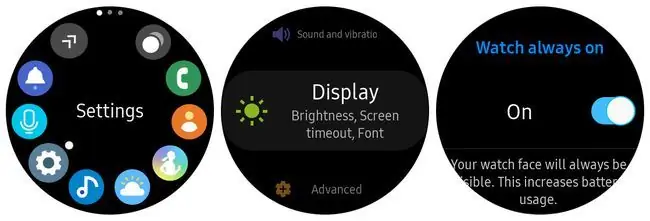
Puoi impedire che il quadrante dell'orologio si spenga quando abbassi il braccio. Questa impostazione è consigliata solo se in genere mantieni l'orologio in carica ogni volta che sei a casa o al lavoro. Altrimenti, la batteria dell'orologio dura solo una frazione del tempo che dura se non hai utilizzato la funzione sempre attiva.
Per abilitare questa funzione, tocca Impostazioni > Display > Guarda sempre acceso, quindi tocca l'interruttore a levetta per abilitare Guarda sempre attivo.
Risparmia tempo con le app ad apertura automatica
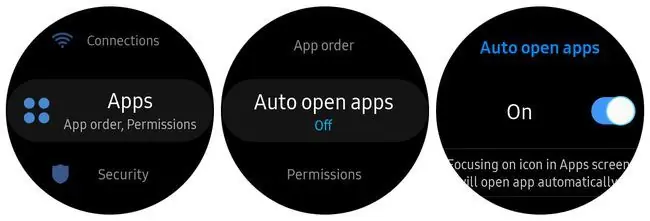
Per aprire un'app sul tuo Samsung Gear S3, normalmente devi premere il pulsante Home, scorrere fino all'app che desideri nel cassetto delle app, quindi toccare l'icona dell'app per aprirla. Puoi evitare l'ultimo passaggio abilitando App di apertura automatica.
Per attivare questa funzione, tocca Impostazioni > App > Apri automaticamente le app, quindi tocca l'interruttore a levetta per abilitare App di apertura automatica.
Ora puoi seguire la stessa procedura di cui sopra per aprire un'app, ma invece di toccare l'icona, aspetta che il punto bianco lampeggi e l'app si aprirà automaticamente.
Ascolta musica senza telefono
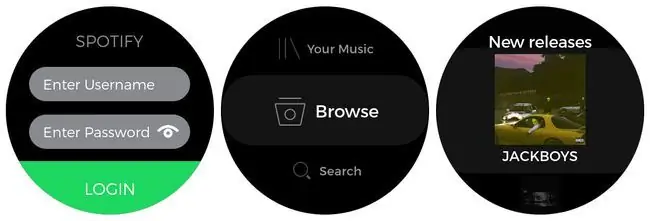
Per impostazione predefinita, l'app musicale del tuo Samsung Gear S3 riproduce i brani memorizzati sul tuo smartphone. Tuttavia, puoi ascoltare la musica senza il tuo telefono poiché Samsung Gear S3 è compatibile con Wi-Fi e l'app Spotify per Gear S3 offre una funzione per sfogliare e riprodurre musica direttamente dal tuo telefono.
Utilizza l'app Galaxy Wearable sul telefono per installare l'app Spotify sul tuo smartwatch. Devi accedere dal tuo orologio. Puoi trovare l'ID da utilizzare nell'opzione di menu Imposta password dispositivo all'interno delle impostazioni del tuo account Spotify.
Se non hai impostato una password del dispositivo per il tuo account, segui la procedura prima di andare avanti.
Una volta effettuato l'accesso dal Gear S3, puoi lasciare il telefono a casa. Finché hai accesso al Wi-Fi, il tuo smartwatch può navigare e riprodurre qualsiasi musica dal tuo account Spotify.
Puoi ascoltare musica senza una connessione Wi-Fi e senza il tuo telefono utilizzando l'app Spotify sul tuo smartwatch per scaricare brani o playlist direttamente sul dispositivo.
Ascolta musica ed effettua chiamate con un auricolare Bluetooth
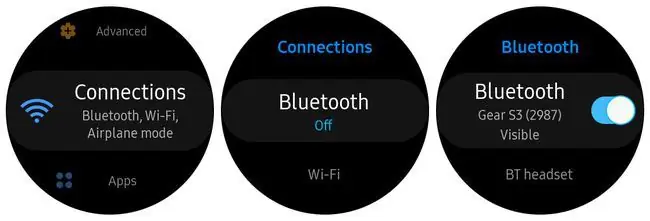
Ascoltare la musica dal tuo smartwatch è fantastico, ma non vuoi che tutti intorno la sentano. Se sei in palestra o da qualche altra parte in pubblico, puoi accoppiare un auricolare Bluetooth con il tuo smartwatch abilitando il Bluetooth. Per farlo, tocca semplicemente Impostazioni > Connessioni > Bluetooth, quindi tocca l'interruttore a levetta per ruotarlo Su.
Il Bluetooth di solito è già abilitato se lo usi per connettere lo smartwatch al telefono.
Fai uno screenshot

Hai ricevuto un messaggio di testo importante che vuoi condividere con qualcun altro? Puoi acquisire rapidamente uno screenshot sul tuo Gear S3 tenendo premuto il pulsante Home mentre fai scorrere un dito sullo schermo.
Ci vuole un po' di pratica per farlo mentre indossi il telefono, ma se sei destrorso, premi il pulsante Home con il pollice e fai scorrere la punta del dito indice da sinistra a destra attraverso lo schermo. Viene visualizzata una piccola immagine quando l'orologio acquisisce lo screenshot.
Scorciatoia tasto Home
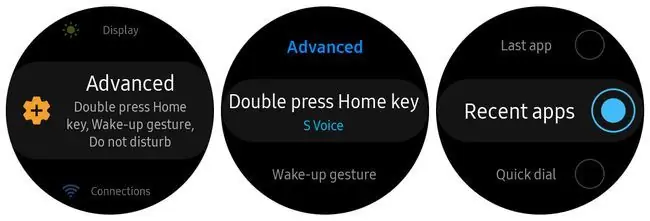
Stanco di scorrere il cassetto delle app con la cornice per trovare la stessa app che usi sempre? Puoi ottenere l'accesso istantaneo alle tue app preferite premendo due volte il pulsante Home.
Tocca Impostazioni > Avanzate > Premere due volte il tasto home, quindi scorrere fino a App recenti e scegli un'app. Ora puoi premere due volte il tasto Home e utilizzare la cornice per scorrere le app utilizzate di recente e selezionarla.
Puoi invece configurare il tasto Home premendo due volte per aprire istantaneamente qualsiasi altra app, inclusi Meteo, Spotify, Impostazioni, Galleria e altro.
Non perdere mai il telefono con Trova il mio telefono
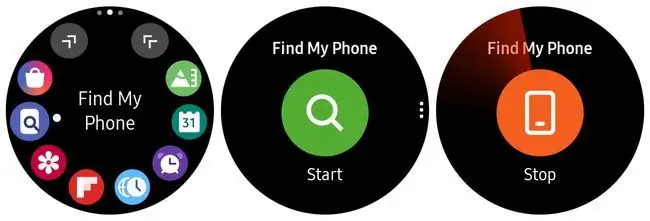
Grazie all'app Trova il mio telefono integrata, non dovrai mai più preoccuparti di perdere il tuo dispositivo. Aprilo dalla libreria delle app e tocca l'icona lente di ingrandimento. Il tuo telefono dovrebbe iniziare a squillare forte in modo da poterlo localizzare.
Se non sei vicino al telefono, tocca i tre punti a destra dell'icona, quindi tocca Trova telefono per geolocalizzare il tuo dispositivo e vederne la posizione.
Affinché questa funzione funzioni correttamente, devi abilitare il servizio Trova il mio dispositivo sul tuo Android.
Non aver mai paura di inviare richieste SOS
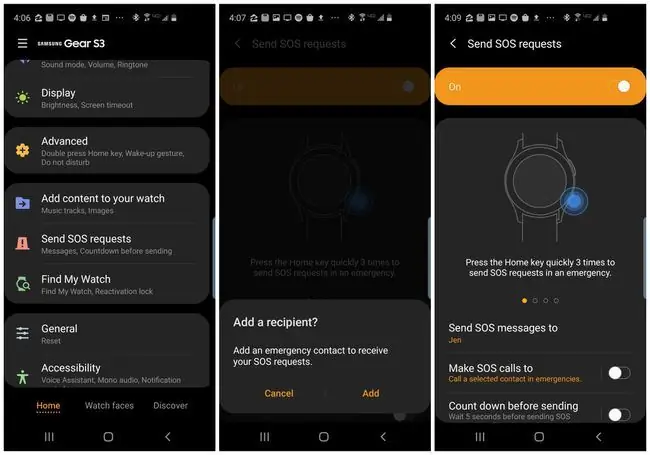
Se ti ritrovi spesso a camminare in un parcheggio buio dopo il lavoro o devi visitare quartieri strani, potresti voler conoscere la funzione Invia richieste SOS sul tuo Gear S3. Con questa funzione abilitata, puoi toccare tre volte il pulsante Casa per fare in modo che il tuo smartwatch invii immediatamente una chiamata al tuo contatto di emergenza per fargli sapere che sei nei guai.
Per impostare questa funzione, apri l'app Galaxy Wearable sul telefono, quindi tocca Invia richieste SOS > Invia messaggi SOS a e inserisci il contatto di emergenza che desideri utilizzare.
Puoi anche utilizzare il 911 come contatto di emergenza, oltre a abilitare se desideri che l'app attenda cinque secondi prima di chiamare in modo da avere il tempo di annullare la chiamata se necessario.
Silenzia facilmente il tuo telefono e smartwatch

Il tuo Samsung Gear S3 è dotato di tre modalità silenziose:
- Non disturbare: tutte le notifiche sono disattivate, tranne gli allarmi.
- Modalità teatro: tutte le notifiche e i suoni sono disabilitati, inclusi gli allarmi. Guarda sempre attivo e i gesti di sveglia sono entrambi disabilitati.
- Modalità buonanotte: come la modalità teatro, tranne per il fatto che ricevi comunque eventuali allarmi (quindi non sei in ritardo al lavoro).
Per abilitare una di queste modalità, tocca Impostazioni > Avanzate, quindi scorri verso il basso per toccare Non disturbare , Modalità teatro, o Modalità buonanotte per abilitarla.
L'abilitazione della funzione Non disturbare la abilita anche sul telefono se hai abilitato la funzione Sincronizza Non disturbare in un' altra app Galaxy Wearable nel telefono Sincronizza impostazioni sezione.






